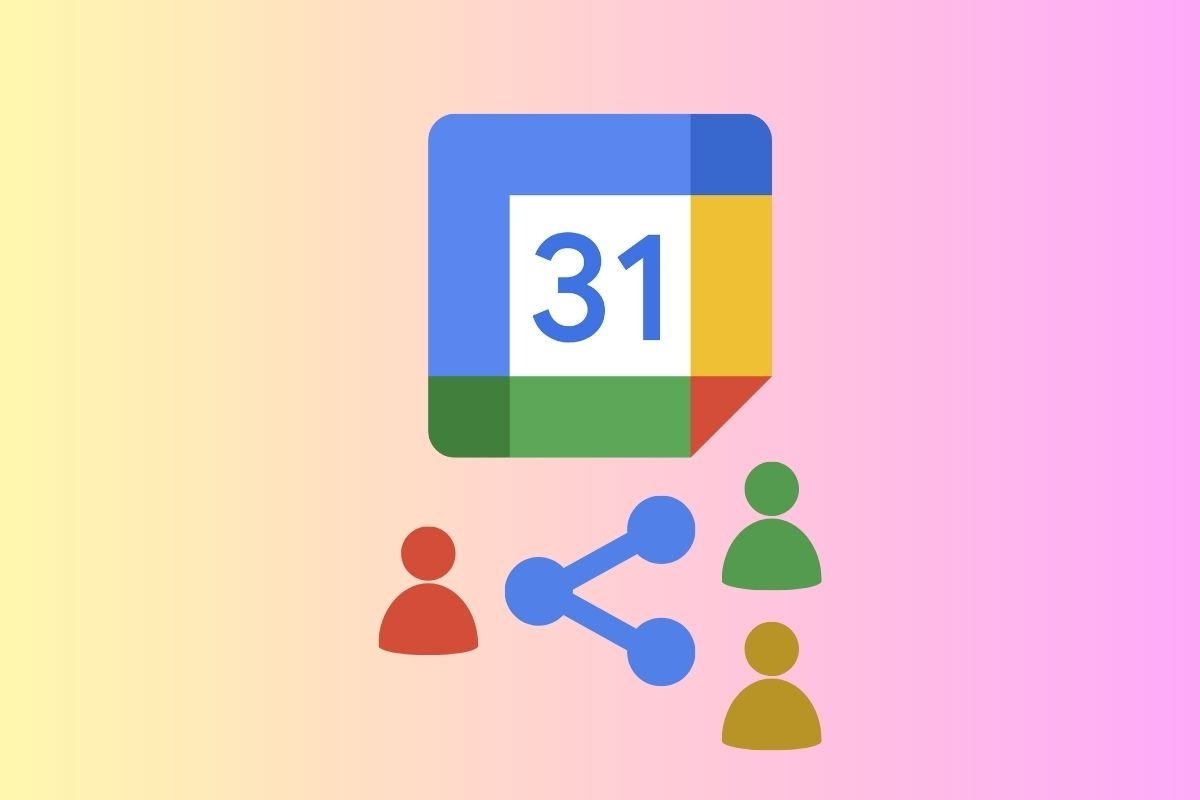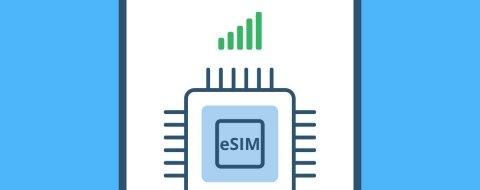Google Calendar es una herramienta estupenda para organizarse. Pero todavía es mejor cuando la usas para organizarte con otros. Compartir eventos mediante invitaciones o calendarios completos te permite colaborar con amigos, compañeros de trabajo o familiares y llevar a cabo proyectos en común de forma más eficaz. Quédate hasta el final porque te explicamos cómo hacerlo.
Cómo compartir un evento de Google Calendar con alguien
La primera manera de colaborar con alguien gracias a Google Calendar es enviando invitaciones a eventos. Esto permite a la otra persona conocer todos los detalles de una reunión y recibir actualizaciones si hay cambios.
 Compartir un evento es muy sencillo gracias a Google Calendar
Compartir un evento es muy sencillo gracias a Google Calendar
Es tan fácil como hacer esto:
- Crea un nuevo evento o abre uno existente.
- Presiona en Añadir personas.
- Agrega usuarios introduciendo su dirección de correo electrónico.
- Añade tantos usuarios como invitados tenga el evento y presiona en Hecho.
- En la zona para añadir personas, presiona en Los invitados pueden para ajustar los permisos de los invitados al evento.
Cómo compartir un calendario completo de Google Calendar
El procedimiento anterior sirve para invitar puntualmente a uno o más usuarios a un evento. No obstante, si lo que quieres es compartir un calendario completo, tienes que seguir unos pasos distintos.
Recuerda que, al compartir un calendario, los invitados verán todos los eventos, incluidos los que agregaste en el pasado. Esto puede suponer un grave problema de privacidad, por lo que te aconsejamos que primero crees un nuevo calendario y luego lo compartas.
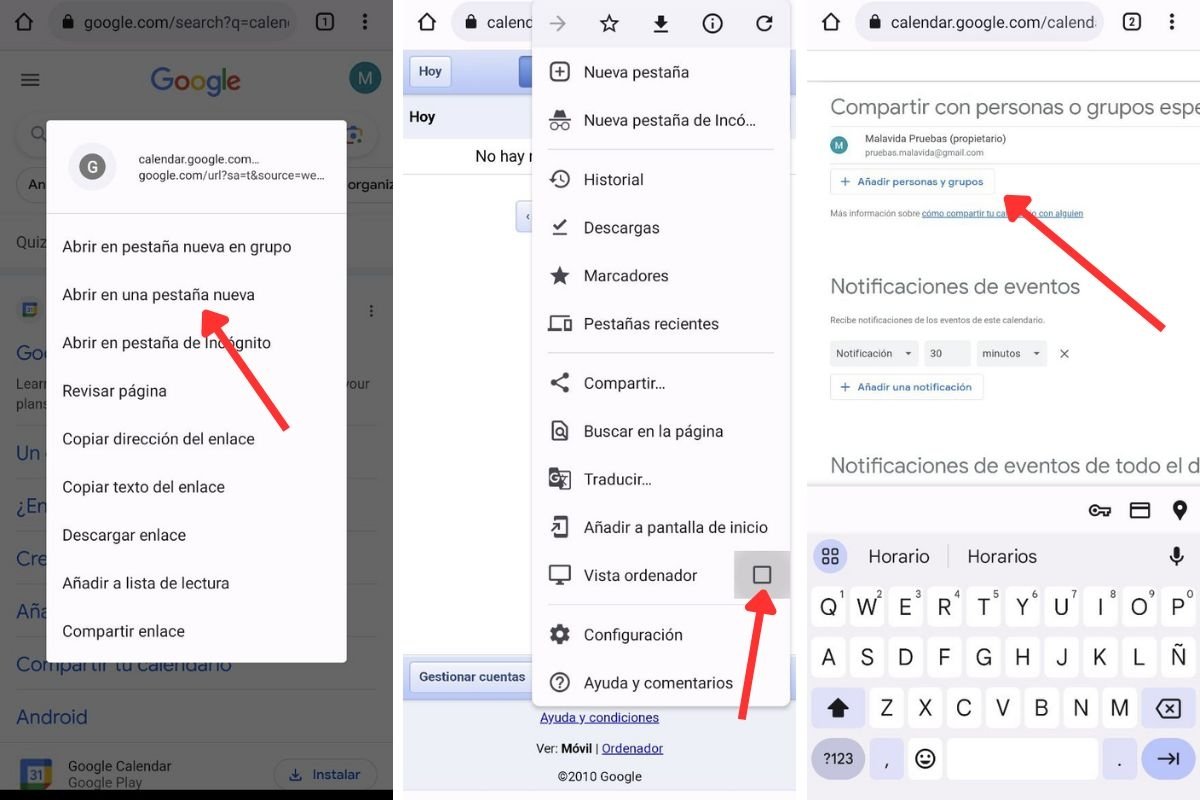 Para compartir un calendario en Google Calendar hay que acudir a la versión para ordenadores
Para compartir un calendario en Google Calendar hay que acudir a la versión para ordenadores
Una vez tengas el calendario para compartir, haz lo siguiente:
- Busca “Google Calendar” en Google.
- Presiona sobre el primer enlace y ábrelo en una nueva pestaña para evitar que se abra en la aplicación.
- Activa el modo de escritorio en Chrome.
- Cuando cargue la versión para ordenadores de Google Calendar, abre la configuración del calendario.
- Dirígete a la zona donde dice Compartir con personas o grupos.
- Escribe las direcciones de correo de los usuarios con los que vas a compartir el calendario.
Tus contactos recibirán un correo con una invitación para unirse al calendario y, a partir de ese momento, podrán colaborar contigo agregando, eliminando o editando todos los eventos.